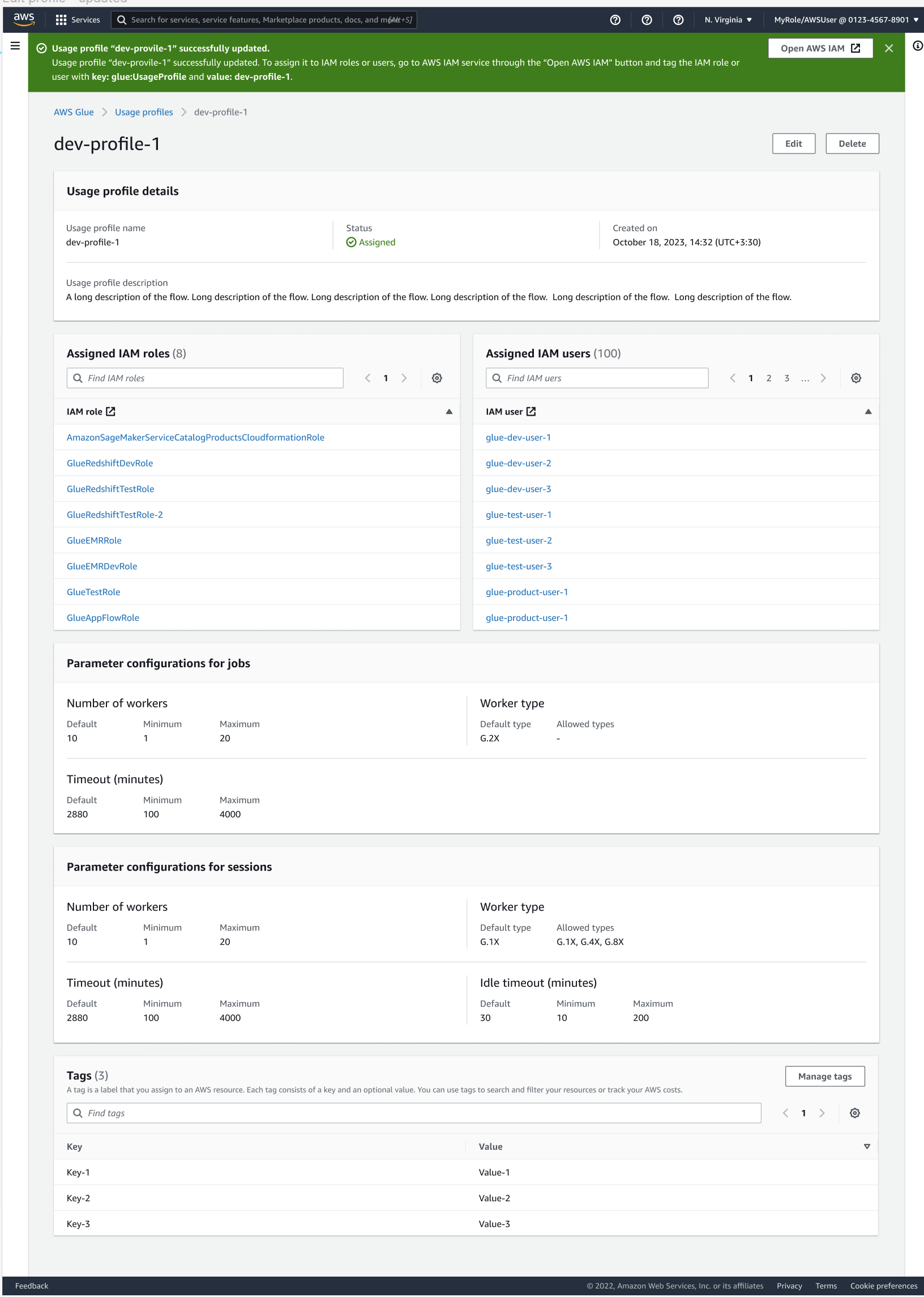Die vorliegende Übersetzung wurde maschinell erstellt. Im Falle eines Konflikts oder eines Widerspruchs zwischen dieser übersetzten Fassung und der englischen Fassung (einschließlich infolge von Verzögerungen bei der Übersetzung) ist die englische Fassung maßgeblich.
Nutzungsprofile erstellen und verwalten
Ein AWS Glue Nutzungsprofil erstellen
Administratoren sollten Nutzungsprofile erstellen und diese dann den verschiedenen Benutzern zuweisen. Bei der Erstellung eines Nutzungsprofils geben Sie Standardwerte sowie einen Bereich zulässiger Werte für verschiedene Job- und Sitzungsparameter an. Sie müssen mindestens einen Parameter für Jobs oder interaktive Sitzungen konfigurieren. Sie können den Standardwert anpassen, der verwendet werden soll, wenn kein Parameterwert für den Job angegeben wird, and/or und eine Bereichsbeschränkung oder eine Reihe zulässiger Werte für die Überprüfung einrichten, falls ein Benutzer bei der Verwendung dieses Profils einen Parameterwert angibt.
Standardwerte sind eine bewährte Methode, die vom Administrator festgelegt wurde, um Jobautoren zu unterstützen. Wenn ein Benutzer einen neuen Job erstellt und keinen Timeout-Wert festlegt, gilt das Standard-Timeout des Nutzungsprofils. Wenn der Autor kein Profil hat, gelten die Standardwerte für den AWS Glue Dienst und werden in der Jobdefinition gespeichert. AWS Glue Erzwingt zur Laufzeit die im Profil festgelegten Grenzwerte (Mindest-, Maximal-, zulässige Anzahl an Mitarbeitern).
Sobald ein Parameter konfiguriert ist, sind alle anderen Parameter optional. Folgende Parameter können für Jobs oder interaktive Sitzungen angepasst werden:
-
Anzahl der Mitarbeiter — Beschränken Sie die Anzahl der Mitarbeiter, um eine übermäßige Nutzung von Rechenressourcen zu vermeiden. Sie können einen Standard-, Mindest- und Höchstwert festlegen. Der Mindestwert ist 1.
-
Mitarbeitertyp — schränken Sie die relevanten Mitarbeitertypen für Ihre Workloads ein. Sie können einen Standardtyp festlegen und Mitarbeitertypen für ein Benutzerprofil zulassen.
-
Timeout — Definieren Sie die maximale Zeit, für die ein Job oder eine interaktive Sitzung ausgeführt werden kann und Ressourcen verbraucht, bevor sie beendet wird. Richten Sie Timeout-Werte ein, um lange laufende Jobs zu vermeiden.
Sie können einen Standard-, Mindest- und Höchstwert in Minuten festlegen. Der Mindestwert ist 1 (Minute). Das AWS Glue Standard-Timeout beträgt zwar 2880 Minuten, Sie können jedoch einen beliebigen Standardwert im Nutzungsprofil festlegen.
Es hat sich bewährt, einen Wert für „Standard“ festzulegen. Dieser Wert wird für die Erstellung des Jobs oder der Sitzung verwendet, wenn vom Benutzer kein Wert festgelegt wurde.
-
Timeout im Leerlauf — definiert die Anzahl der Minuten, für die eine interaktive Sitzung inaktiv ist, bevor das Timeout nach dem Ausführen einer Zelle überschritten wird. Definieren Sie das Leerlauf-Timeout für interaktive Sitzungen, die nach Abschluss der Arbeit beendet werden sollen. Der Timeout-Bereich für Leerlauf sollte innerhalb der Timeout-Grenze liegen.
Sie können einen Standard-, Mindest- und Höchstwert in Minuten festlegen. Der Mindestwert ist 1 (Minute). Das AWS Glue Standard-Timeout beträgt zwar 2880 Minuten, Sie können jedoch einen beliebigen Standardwert im Nutzungsprofil festlegen.
Es hat sich bewährt, einen Wert für „Standard“ festzulegen. Dieser Wert wird für die Sitzungserstellung verwendet, wenn vom Benutzer kein Wert festgelegt wurde.
Um ein AWS Glue Nutzungsprofil als Administrator (Konsole) zu erstellen
-
Wählen Sie im linken Navigationsmenü die Option Kostenmanagement aus.
-
Wählen Sie Nutzungsprofil erstellen.
-
Geben Sie den Namen des Nutzungsprofils für das Nutzungsprofil ein.
-
Geben Sie optional eine Beschreibung ein, anhand derer andere den Zweck des Nutzungsprofils erkennen können.
-
Definieren Sie mindestens einen Parameter im Profil. Jedes Feld im Formular ist ein Parameter. Zum Beispiel das Mindestzeitlimit für den Leerlauf der Sitzung.
-
Definieren Sie alle optionalen Tags, die für das Nutzungsprofil gelten.
-
Wählen Sie Speichern.
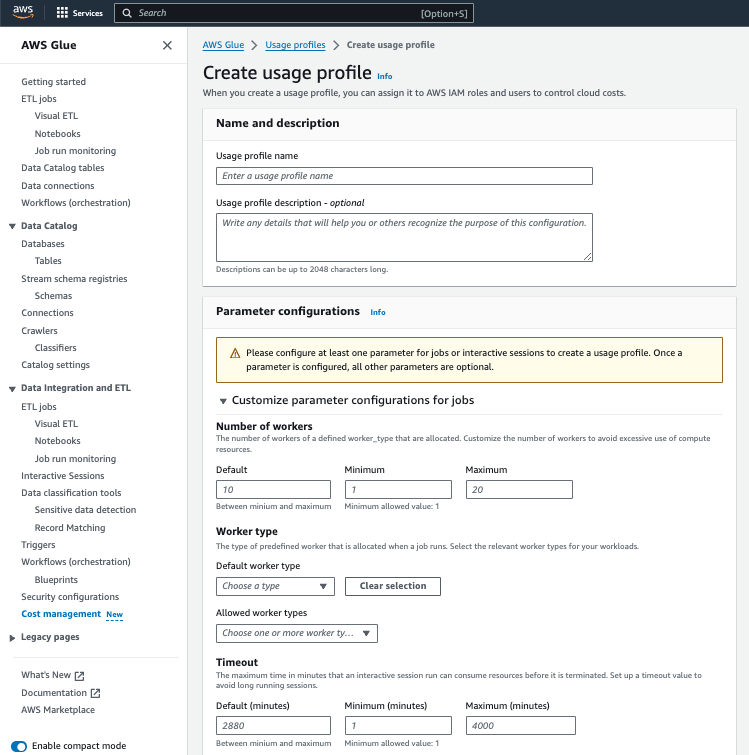
So erstellen Sie ein Nutzungsprofil (AWS CLI)
-
Geben Sie den folgenden Befehl ein.
aws glue create-usage-profile --nameprofile-name--configurationfile://config.json--tagslist-of-tagswo config.json Parameterwerte für interaktive Sessions (
SessionConfiguration) und Jobs (JobConfiguration) definieren kann://config.json (There is a separate blob for session/job configuration { "SessionConfiguration": { "timeout": { "DefaultValue": "2880", "MinValue": "100", "MaxValue": "4000" }, "idleTimeout": { "DefaultValue": "30", "MinValue": "10", "MaxValue": "4000" }, "workerType": { "DefaultValue": "G.2X", "AllowedValues": [ "G.1X", "G.2X", "G.4X", "G.8X", "G.12X", "G.16X", "R.1X", "R.2X", "R.4X", "R.8X" ] }, "numberOfWorkers": { "DefaultValue": "10", "MinValue": "1", "MaxValue": "10" } }, "JobConfiguration": { "timeout": { "DefaultValue": "2880", "MinValue": "100", "MaxValue": "4000" }, "workerType": { "DefaultValue": "G.2X", "AllowedValues": [ "G.1X", "G.2X", "G.4X", "G.8X", "G.12X", "G.16X", "R.1X", "R.2X", "R.4X", "R.8X" ] }, "numberOfWorkers": { "DefaultValue": "10", "MinValue": "1", "MaxValue": "10" } } } -
Geben Sie den folgenden Befehl ein, um das erstellte Nutzungsprofil zu sehen:
aws glue get-usage-profile --nameprofile-nameDie Antwort:
{ "ProfileName": "foo", "Configuration": { "SessionConfiguration": { "numberOfWorkers": { "DefaultValue": "10", "MinValue": "1", "MaxValue": "10" }, "workerType": { "DefaultValue": "G.2X", "AllowedValues": [ "G.1X", "G.2X", "G.4X", "G.8X", "G.12X", "G.16X", "R.1X", "R.2X", "R.4X", "R.8X" ] }, "timeout": { "DefaultValue": "2880", "MinValue": "100", "MaxValue": "4000" }, "idleTimeout": { "DefaultValue": "30", "MinValue": "10", "MaxValue": "4000" } }, "JobConfiguration": { "numberOfWorkers": { "DefaultValue": "10", "MinValue": "1", "MaxValue": "10" }, "workerType": { "DefaultValue": "G.2X", "AllowedValues": [ "G.1X", "G.2X", "G.4X", "G.8X", "G.12X", "G.16X", "R.1X", "R.2X", "R.4X", "R.8X" ] }, "timeout": { "DefaultValue": "2880", "MinValue": "100", "MaxValue": "4000" } } }, "CreatedOn": "2024-01-19T23:15:24.542000+00:00" }
Zusätzliche CLI-Befehle zur Verwaltung von Nutzungsprofilen:
als Klebstoff list-usage-profiles
aws glue update-usage-profile --name --configuration
profile-namefile://config.jsonaws glue --name delete-usage-profile
profile-name
Ein Nutzungsprofil bearbeiten
Administratoren können von ihnen erstellte Nutzungsprofile bearbeiten, um die Profilparameterwerte für Jobs und interaktive Sitzungen zu ändern.
Um ein Nutzungsprofil zu bearbeiten:
Um ein AWS Glue Nutzungsprofil als Administrator (Konsole) zu bearbeiten
-
Wählen Sie im linken Navigationsmenü die Option Kostenmanagement aus.
-
Wählen Sie ein Nutzungsprofil aus, für dessen Bearbeitung Sie berechtigt sind, und wählen Sie Bearbeiten.
-
Nehmen Sie nach Bedarf Änderungen am Profil vor. Standardmäßig werden die Parameter, die bereits Werte haben, erweitert.
-
Wählen Sie Änderungen speichern.

So bearbeiten Sie ein Nutzungsprofil (AWS CLI)
-
Geben Sie den folgenden Befehl ein. Es wird dieselbe
--configurationDateisyntax verwendet wie oben im Befehl create gezeigt.aws glue update-usage-profile --nameprofile-name--configurationfile://config.jsonwobei config.json Parameterwerte für interaktive Sessions (
SessionConfiguration) und Jobs (JobConfiguration) definiert:
Zuweisen eines Nutzungsprofils
In der Spalte Nutzungsstatus auf der Seite Verwendungsprofile wird angezeigt, ob Benutzern ein Nutzungsprofil zugewiesen ist. Wenn Sie den Mauszeiger über den Status bewegen, werden die zugewiesenen IAM-Entitäten angezeigt.
Der Administrator kann Personen, die Ressourcen erstellen users/roles AWS Glue , ein AWS Glue Nutzungsprofil zuweisen. Das Zuweisen eines Profils ist eine Kombination aus zwei Aktionen:
Anschließend wird das user/role IAM-Tag mit dem
glue:UsageProfileSchlüssel aktualisiertAktualisierung der IAM-Richtlinie des Benutzers/der Rolle.
Für Benutzer, die AWS Glue Studio zum Erstellen von jobs/interactive Sitzungen verwenden, kennzeichnet der Administrator die folgenden Rollen:
Bei Einschränkungen bei Aufträgen markiert der Administrator die Konsolenrolle, bei der der Benutzer angemeldet ist
Bei Einschränkungen interaktiver Sitzungen markiert der Administrator die Rolle, die der Benutzer bei der Erstellung des Notizbuchs angegeben hat
Im Folgenden finden Sie ein Beispiel für eine Richtlinie, die der Administrator für den IAM aktualisieren muss, der users/roles die AWS Glue Ressourcen erstellt:
{ "Effect": "Allow", "Action": [ "glue:GetUsageProfile" ], "Resource": [ "arn:aws:glue:us-east-1:123456789012:usageProfile/foo" ] }
AWS Glue validiert Anfragen für Aufträge, Auftragsausführungen und Sitzungen auf der Grundlage der im AWS Glue Nutzungsprofil angegebenen Werte und löst eine Ausnahme aus, wenn die Anforderung nicht zulässig ist. Bei synchroner APIs Ausführung wird dem Benutzer ein Fehler gemeldet. Bei asynchronen Pfaden wird eine fehlgeschlagene Auftragsausführung mit der Fehlermeldung erstellt, dass der Eingabeparameter außerhalb des zulässigen Bereichs für das zugewiesene Profil des Benutzers/der Rolle liegt.
Um einem Benutzer/einer Rolle ein Nutzungsprofil zuzuweisen:
-
Öffnen Sie die IAM-Konsole (Identity and Access Management).
-
Wählen Sie in der linken Navigationsleiste Benutzer oder Rollen aus.
-
Wählen Sie einen Benutzer oder eine Rolle aus.
-
Wählen Sie die Registerkarte Tags aus.
-
Wählen Sie Neues Tag hinzufügen
-
Fügen Sie ein Tag mit dem Schlüssel
glue:UsageProfileund dem Wert des Namens Ihres Nutzungsprofils hinzu. -
Wählen Sie Save Changes (Änderungen speichern)

Ihr zugewiesenes Nutzungsprofil anzeigen
Benutzer können ihre zugewiesenen Nutzungsprofile einsehen und sie verwenden, wenn sie API-Aufrufe tätigen, um AWS Glue Job- und Sitzungsressourcen zu erstellen oder einen Job zu starten.
Profilberechtigungen werden in IAM-Richtlinien bereitgestellt. Solange die Anruferrichtlinie über die glue:UsageProfile entsprechende Berechtigung verfügt, kann ein Benutzer das Profil sehen. Andernfalls erhalten Sie die Fehlermeldung Zugriff verweigert.
So zeigen Sie ein zugewiesenes Nutzungsprofil an:
-
Wählen Sie im linken Navigationsmenü die Option Kostenmanagement aus.
-
Wählen Sie ein Nutzungsprofil aus, zu dessen Anzeige Sie berechtigt sind.